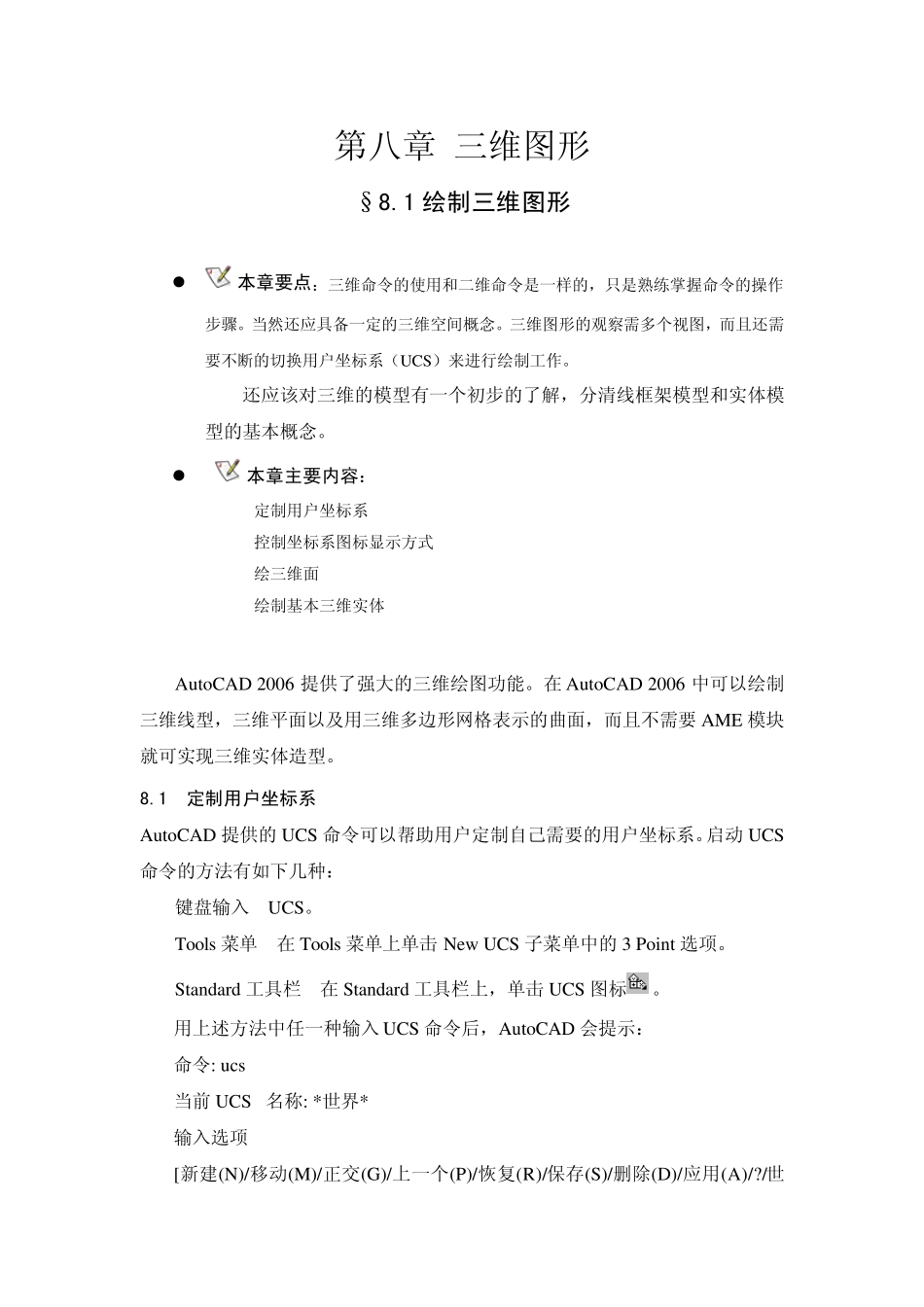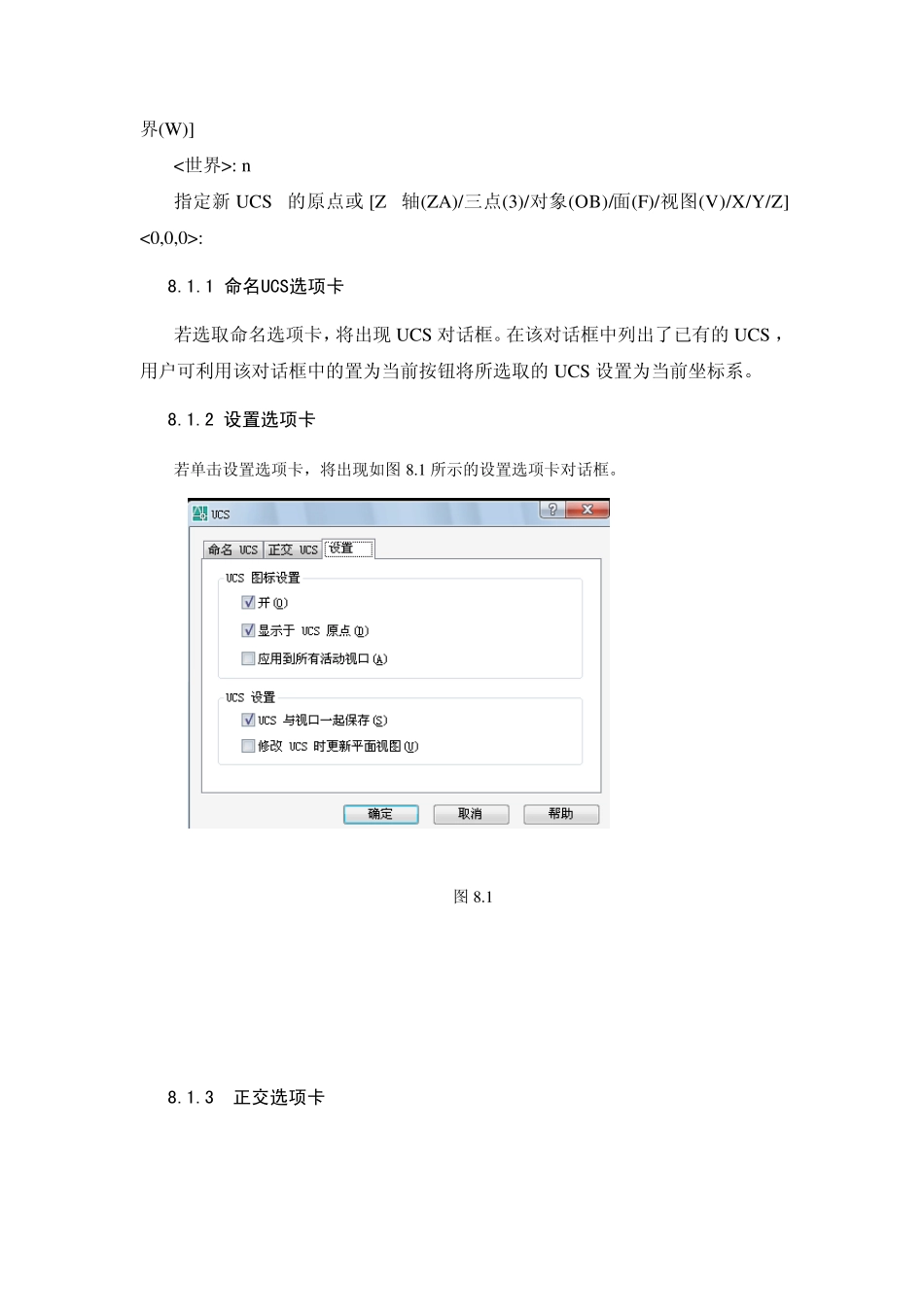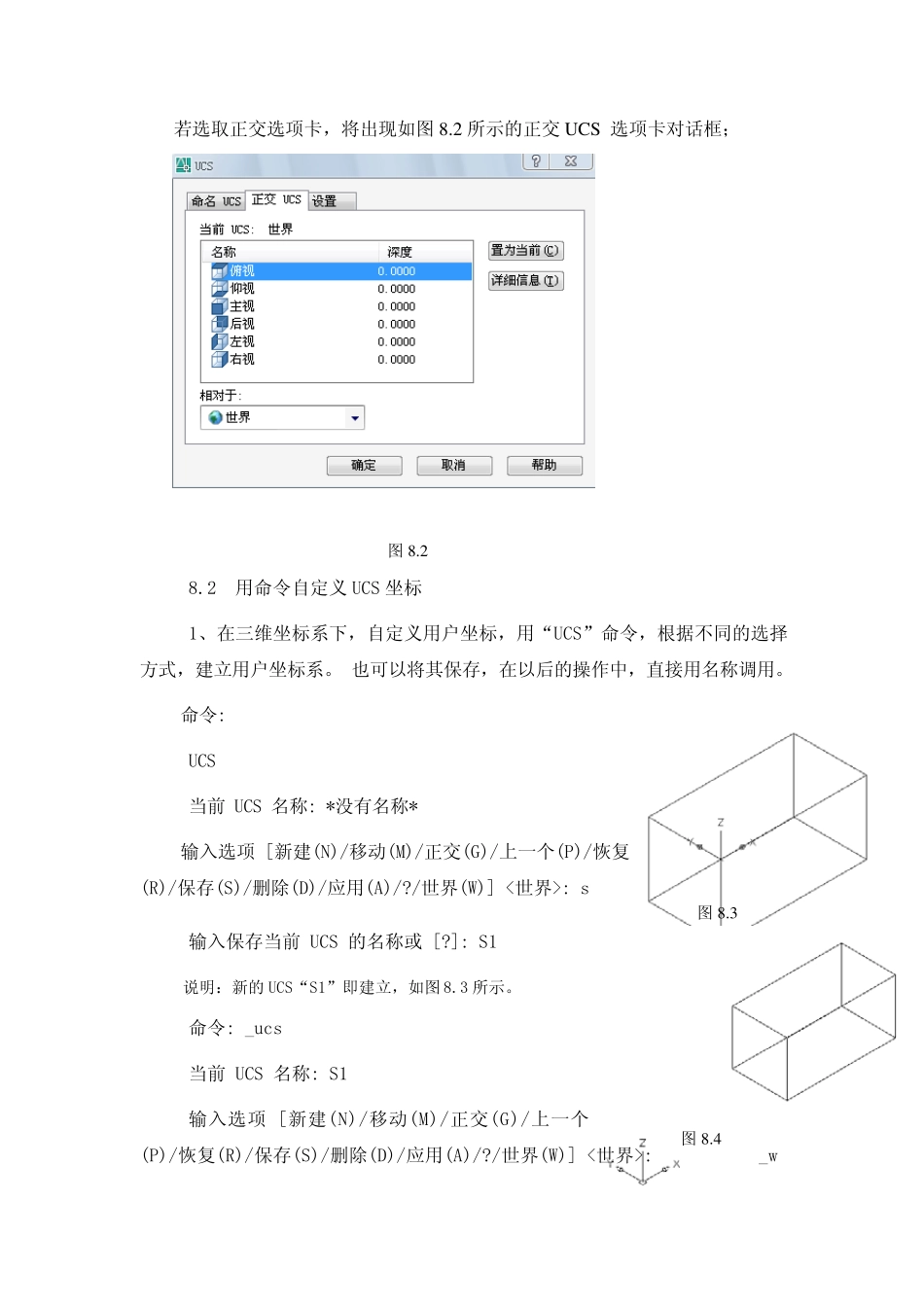第八章 三维图形 §8.1 绘制三维图形 本章要点:三维命令的使用和二维命令是一样的,只是熟练掌握命令的操作步骤。当然还应具备一定的三维空间概念。三维图形的观察需多个视图,而且还需要不断的切换用户坐标系(UCS)来进行绘制工作。 还应该对三维的模型有一个初步的了解,分清线框架模型和实体模型的基本概念。 本章主要内容: 定制用户坐标系 控制坐标系图标显示方式 绘三维面 绘制基本三维实体 AutoCAD 2006 提供了强大的三维绘图功能。在 AutoCAD 2006 中可以绘制三维线型,三维平面以及用三维多边形网格表示的曲面,而且不需要 AME 模块就可实现三维实体造型。 8.1 定制用户坐标系 AutoCAD 提供的UCS 命令可以帮助用户定制自己需要的用户坐标系。启动 UCS命令的方法有如下几种: 键盘输入 UCS。 Tools 菜单 在 Tools 菜单上单击 New UCS 子菜单中的3 Point 选项。 Standard 工具栏 在 Standard 工具栏上,单击 UCS 图标。 用上述方法中任一种输入 UCS 命令后,AutoCAD 会提示: 命令: ucs 当前 UCS 名称: *世界* 输入选项 [新建(N)/移动(M)/正交(G)/上一个(P)/恢复(R)/保存(S)/删除(D)/应用(A)/?/世界(W)] <世界>: n 指定新 UCS 的原点或 [Z 轴(ZA)/三点(3)/对象(OB)/面(F)/视图(V)/X/Y/Z] <0,0,0>: 8.1.1 命名UCS选项卡 若选取命名选项卡,将出现UCS 对话框。在该对话框中列出了已有的 UCS ,用户可利用该对话框中的置为当前按钮将所选取的UCS 设置为当前坐标系。 8.1.2 设置选项卡 若单击设置选项卡,将出现如图8.1 所示的设置选项卡对话框。 图8.1 8.1.3 正交选项卡 若选取正交选项卡,将出现如图8.2 所示的正交 U CS 选项卡对话框; 图8.28.2 用命令自定义UCS 坐标 1、在三维坐标系下,自定义用户坐标,用“UCS”命令,根据不同的选择方式,建立用户坐标系。 也可以将其保存,在以后的操作中,直接用名称调用。 命令: UCS 当前 UCS 名称: *没有名称* 输入选项 [新建(N)/移动(M)/正交(G)/上一个(P)/恢复(R)/保存(S)/删除(D)/应用(A)/?/世界(W)] <世界>: s 图8.3 输入保存当前 UCS 的名称或 [?]: S1 说明:新的UCS“S1”即建立,如图8.3 所示。 命令: _ucs 当前 UCS 名称: S1 图8.4 输入选项 [新建(N)/移动(M)/正交(G)/上一个(P)/恢复(R)/保存(S)/删除(D)/应用(A)/?/世界(W)] <世界>: _w 说 明 :回 到...